听说❤️Google翻译❤️挺不错的,于是我用❤️Python的selenium❤️把它爬下来了!!
Posted 江 月
tags:
篇首语:本文由小常识网(cha138.com)小编为大家整理,主要介绍了听说❤️Google翻译❤️挺不错的,于是我用❤️Python的selenium❤️把它爬下来了!!相关的知识,希望对你有一定的参考价值。
听说❤️Google翻译❤️挺不错的,于是我用❤️Python的selenium❤️把它爬下来了!!
文章目录
一、需求分析
我们知道,网上有很多的翻译平台,比如:Google翻译、百度翻译、有道翻译、微软翻译等等。本次我们来使用selenium模块实现对Google翻译的爬取的实现。
我们需要上传一个文件给Google翻译,然后再将Google翻译的结果保存在一个文件之中。
当然了,我们是全自动化的处理了啦。也就是说我们使用程序自动的进行这些翻译的操作。
二、Google 翻译介绍
显然,如果你想要访问Google翻译是需要一些魔法知识的,这个不方便在这里叙述,所以如果有需要的话可以私信我,我可以私下教你如何处理了啦。
Google翻译有两种功能,第一种是直接翻译文本,第二种是翻译一个文件里面的内容:
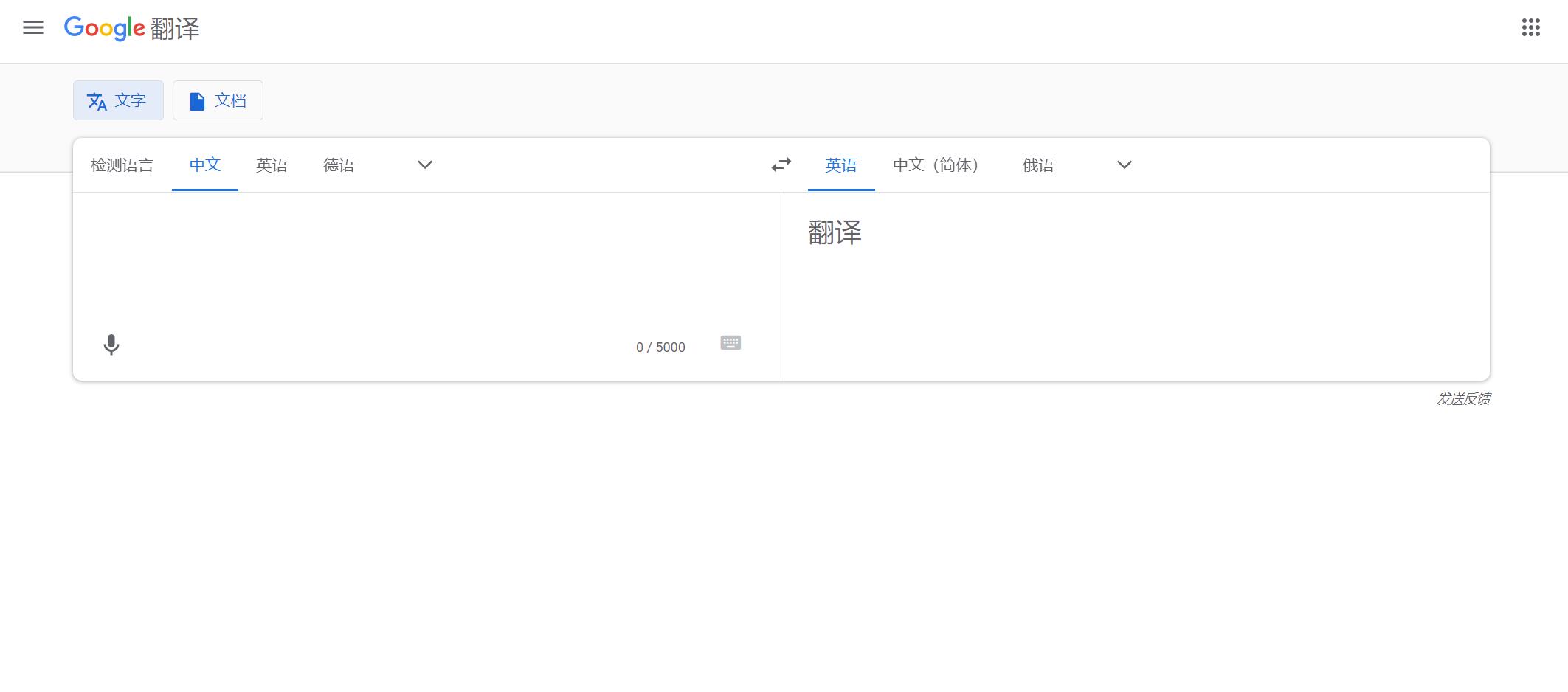
这是直接翻译文本的界面。
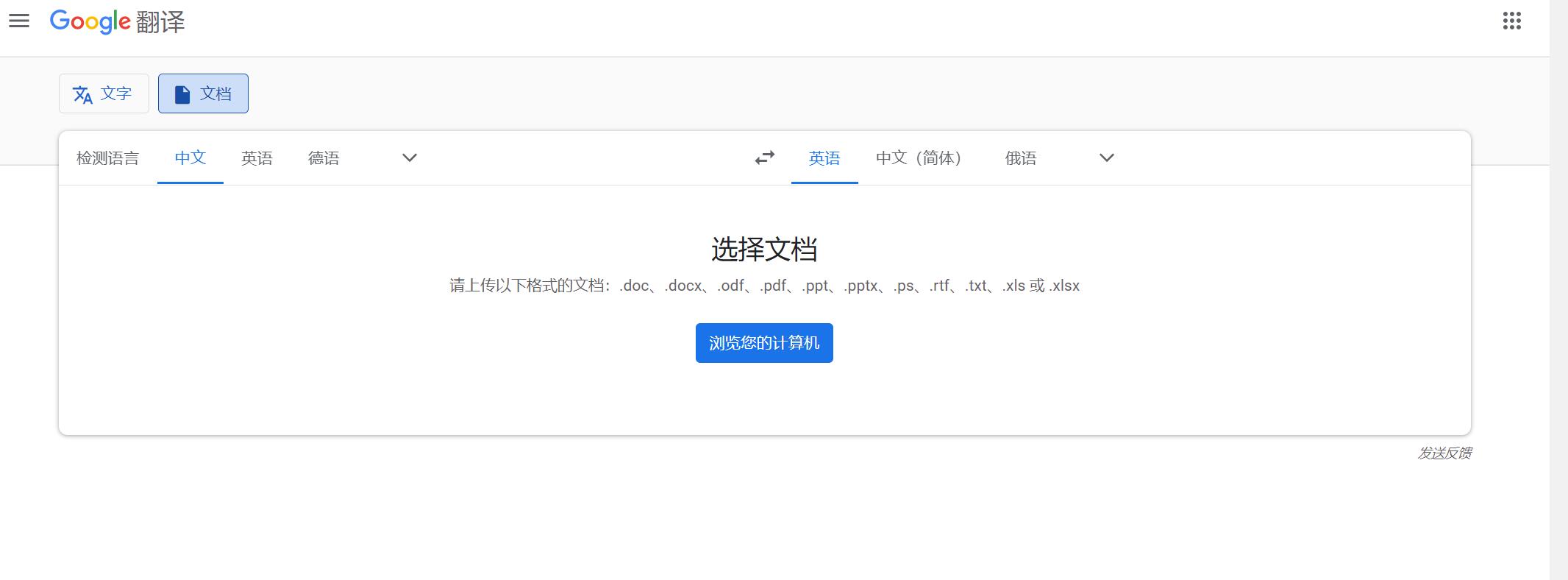
这是翻译一个文件中的内容的界面。
我们本次使用的是第二种方法,即就是上传一个文件让它来翻译。当然了,我们前面说了我们是使用程序来进行自动化的操作了啦。
三、网页界面的分析(网页检查)
我们打开网页检查的分析界面:

然后,我们知道需要首先点击文档的按钮,然后点击选择文件的按钮:
1、点击文档按钮进行跳转:
我们首先找到文导航这个按钮的位置:
我们使用元素选择工具进行选择:
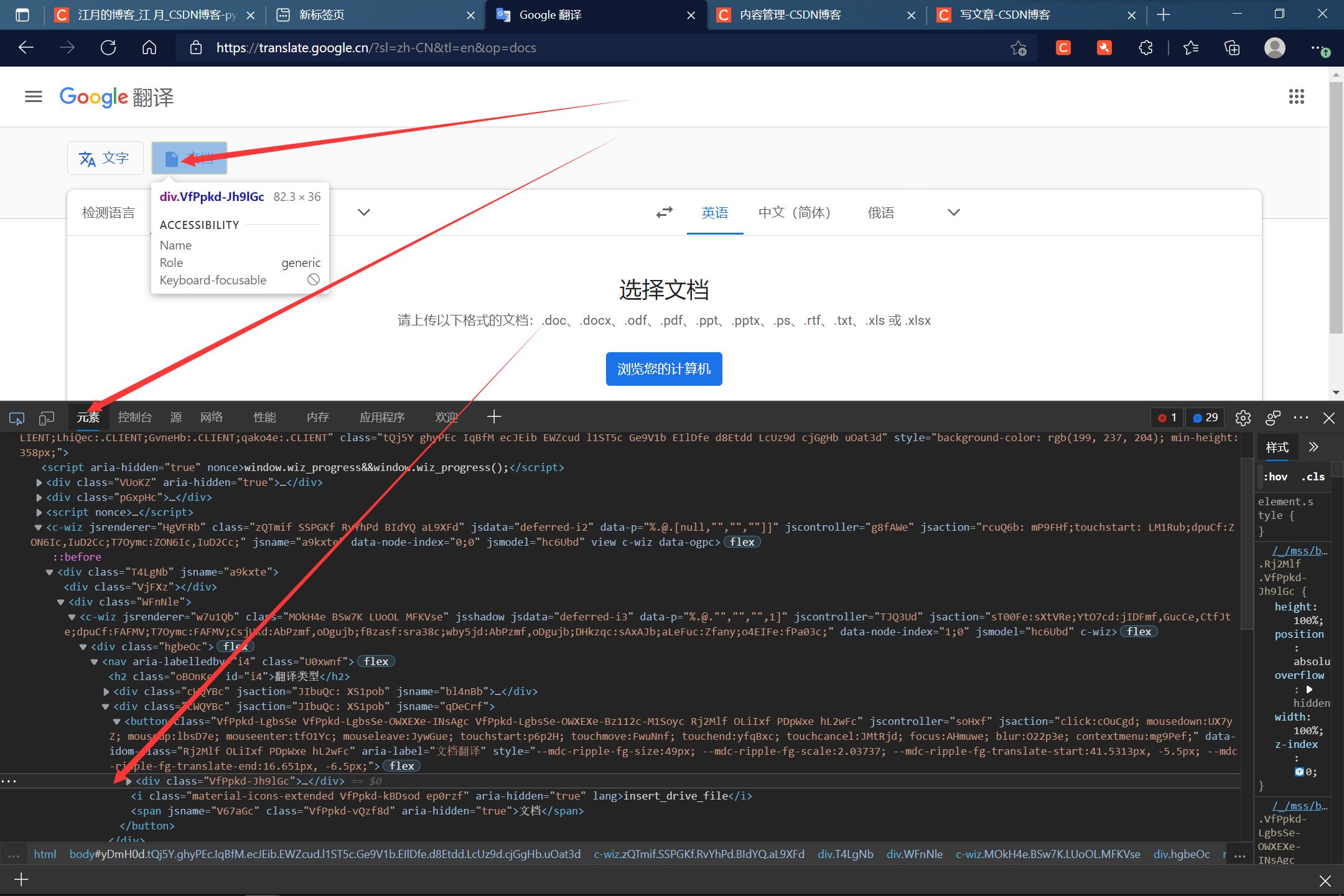
2、点击选择文档的按钮:
与上面的那个是一样的方法:

然后呢,当我们完成了添加文件的操作以后,会出现一个翻译的按钮:
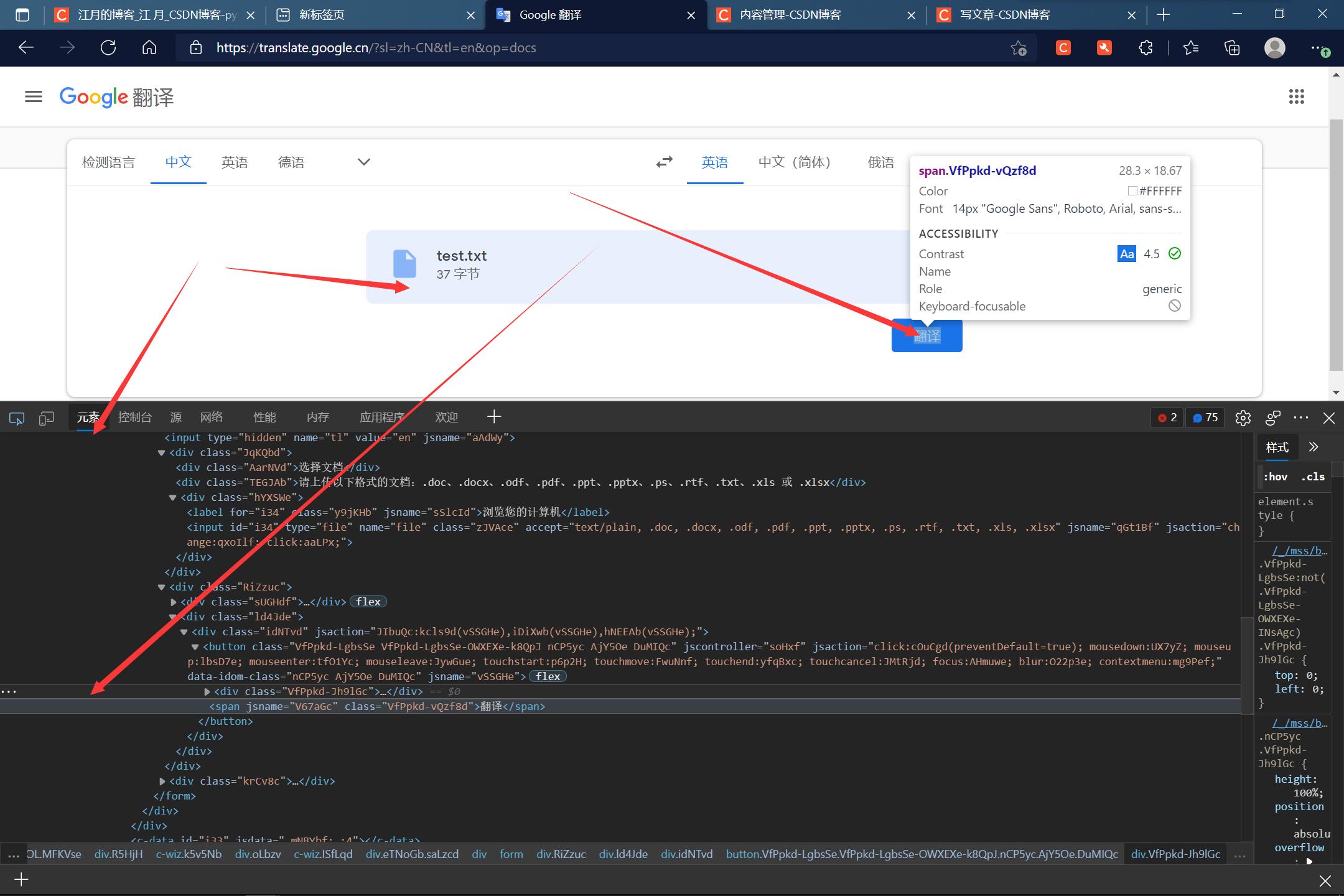
我们还需要点击那个翻译的按钮才可以获取得到翻译的结果。
四、使用Python进行实现功能(selenium模块)
我们直接给出代码。里面有比较详细的注释了啦:
from selenium import webdriver
# 导入 python 的 selenium 模块
def transfer(path):
"""
这个函数是用作访问谷歌翻译的,首先获取文件的路径,然后向浏览器发送。
:param path: 你想要翻译的文件的绝对路径。
:return: 空
"""
browser = webdriver.Chrome()
# 创建浏览器对象
browser.get('https://translate.google.cn/'
'?hl=zh-CN&tab=TT&sl=zh-CN&tl=en&op=translate')
# 访问谷歌翻译的网址
# 里面的参数设置了语言的翻译,我们可以进行修改,这里是将汉语翻译成为英语
h1 = browser.current_window_handle
# 记录当前的页面
# 这个操作是放置点击以后找不到我们想要的页面了啦
ele = browser.find_elements_by_tag_name("button")
# 获取得到 button 标签并且点击 button
# 这里采用了通过标签名来获取 button 的方法来进行获取标签,方便后面的点击操作
ele[1].click()
# 点击 button
all_h = browser.window_handles
# 获取得到所有的页面
browser.switch_to.window(all_h[0])
# 选择当前的页面
h2 = browser.current_window_handle
upload = browser.find_element_by_id('i34')
# 获取得到 “添加文件” 的那个按钮的标签
# 这个标签的 id 是我们通过网页检查获取得到的啦
upload.send_keys(path)
# 上传文件
# path 是文件的绝对路径,有我们自己选择指定
print(upload.get_attribute('value'))
# 打印显示文件的路径
browser.find_elements_by_tag_name("button")[39].click()
# 这个是点击上传文件成功以后的翻译按钮
res = browser.page_source
# 这个是获取得到页面的内容
with open("result.txt", "w+") as f:
# 这里是将翻译的结果写入一个文件
# 打开一个文件,然后将内容写入这个文件里面
print(res[30: len(res) - 20])
# 显示翻译的结果
f.write(res[30: len(res) - 20])
# 将翻译的结果写入文件之中
f.close()
# 操作完成文件以后还是需要进行关闭的操作的啦
browser.close()
# 所有的操作完成以后需要关闭浏览器了啦
if __name__ == '__main__':
# main函数
# 这个是测试
transfer(path=r"C:\\Users\\1\\Desktop\\Google翻译\\google_transfer0\\test.txt")
# 将文件的位置传递到形参 path 里面
把注释去掉以后的代码如下:
from selenium import webdriver
def transfer(path):
browser = webdriver.Chrome()
browser.get('https://translate.google.cn/'
'?hl=zh-CN&tab=TT&sl=zh-CN&tl=en&op=translate')
h1 = browser.current_window_handle
ele = browser.find_elements_by_tag_name("button")
ele[1].click()
all_h = browser.window_handles
browser.switch_to.window(all_h[0])
h2 = browser.current_window_handle
upload = browser.find_element_by_id('i34')
upload.send_keys(path)
print(upload.get_attribute('value'))
browser.find_elements_by_tag_name("button")[39].click()
res = browser.page_source
with open("result.txt", "w+") as f:
print(res[30: len(res) - 20])
f.write(res[30: len(res) - 20])
f.close()
browser.close()
if __name__ == '__main__':
transfer(path=r"C:\\Users\\1\\Desktop\\Google翻译\\google_transfer0\\test.txt")
五、测试功能
我们进行测试:
test.txt文件:

翻译完成以后生成的文件:
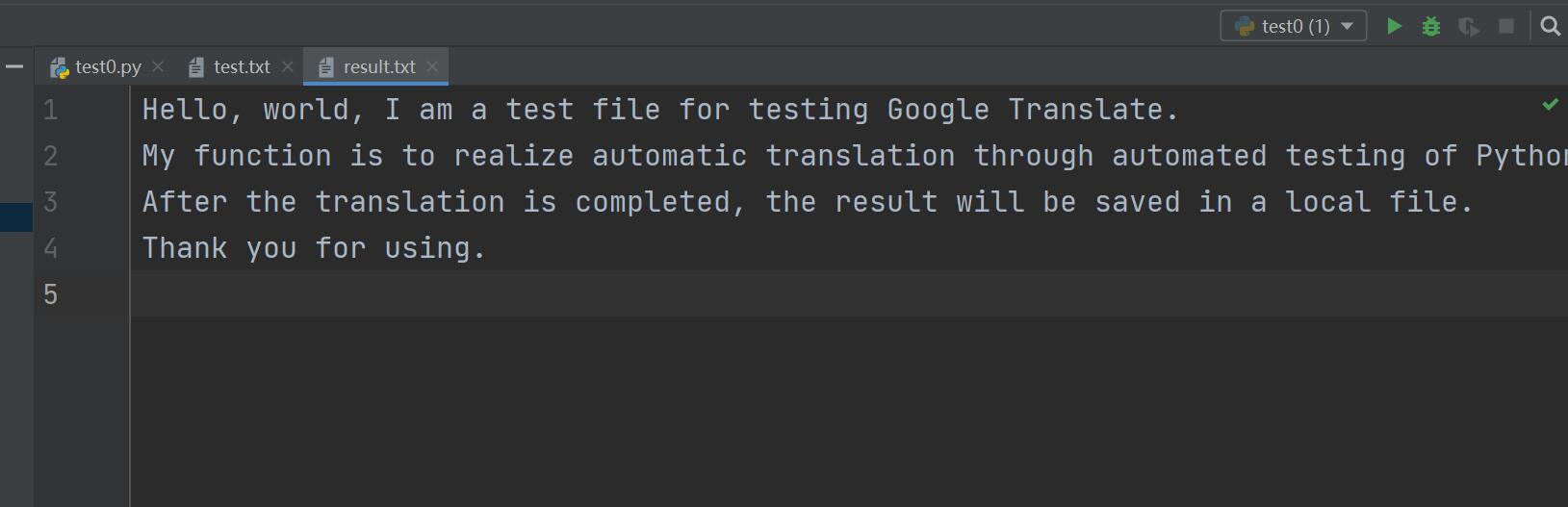
交互端的打印:
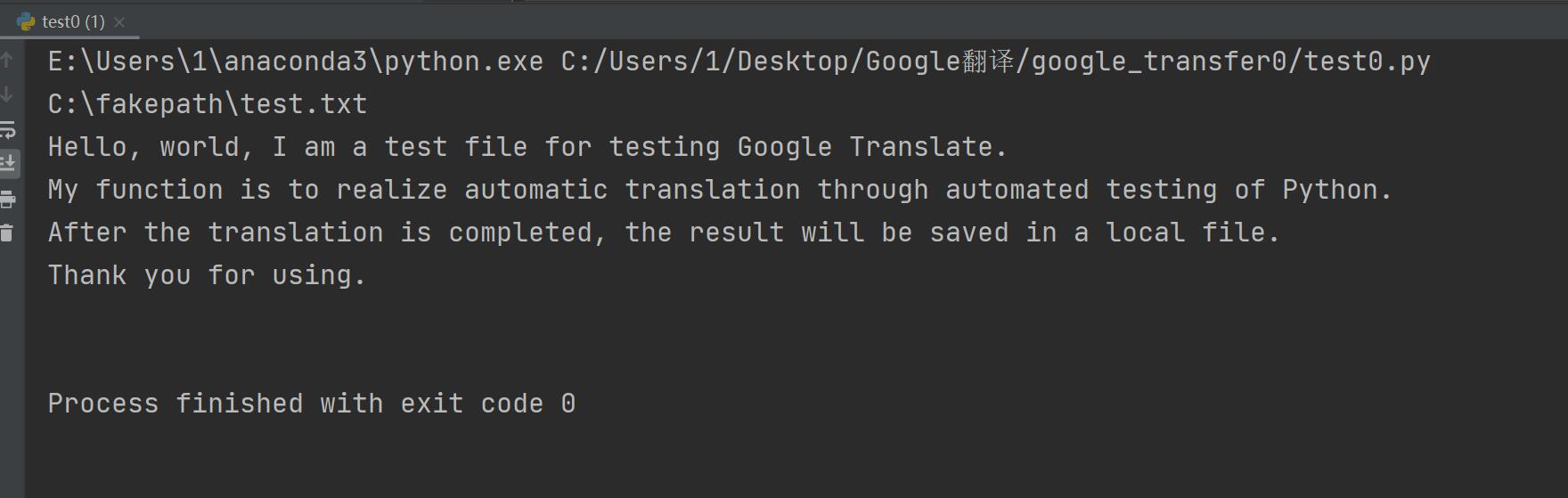
以上就是我们的测试,从而看出,已经实现了我们想要的功能了啦。
六、总结
总而言之,以上就是我爬取谷歌翻译的全部操作,主要是使用了selenium模块,希望对大家有些帮助了啦。
最后谢谢大家的阅读了啦。
感谢大家持续以来的鼎力支持,后续一定会再接再厉的哦。
以上是关于听说❤️Google翻译❤️挺不错的,于是我用❤️Python的selenium❤️把它爬下来了!!的主要内容,如果未能解决你的问题,请参考以下文章